Utilisez le panneau Assistance IA pour les sources afin de comprendre les fichiers chargés et utilisés par votre site Web.
Ouvrir le panneau "Assistance IA"
Le panneau Assistance IA s'ouvre dans le tiroir.
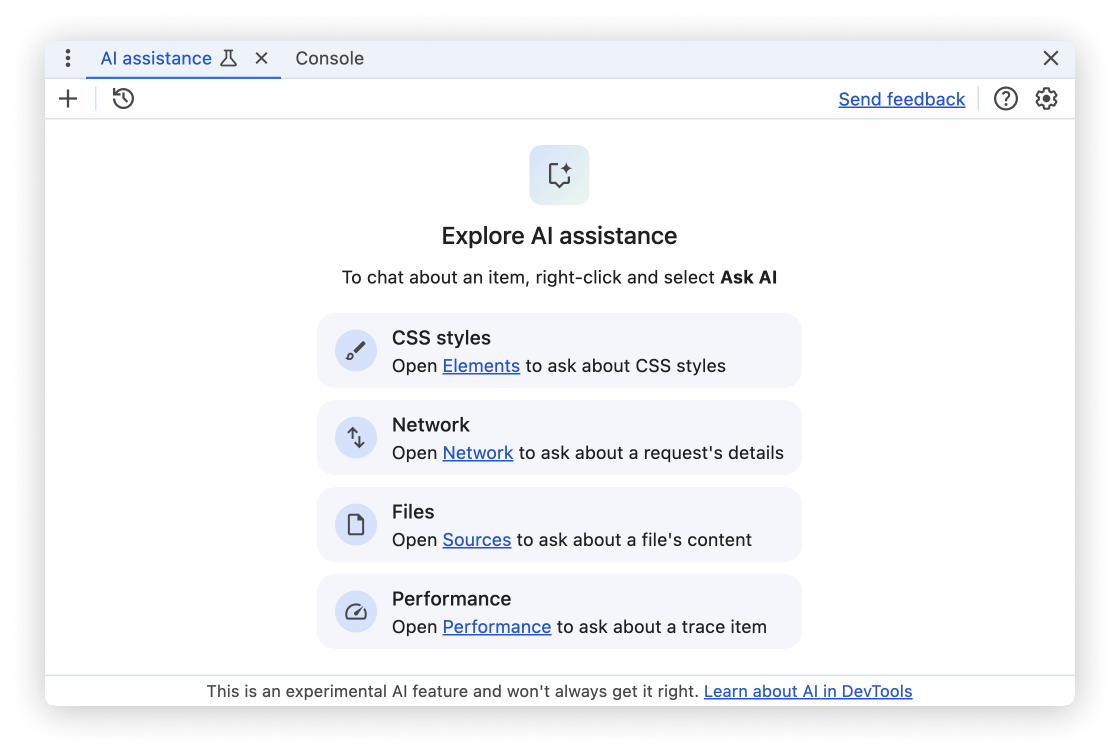
Depuis le panneau "Sources"
Pour ouvrir l'assistance IA depuis le panneau "Sources", effectuez un clic droit sur un fichier, puis sélectionnez l'option Demander à l'IA.
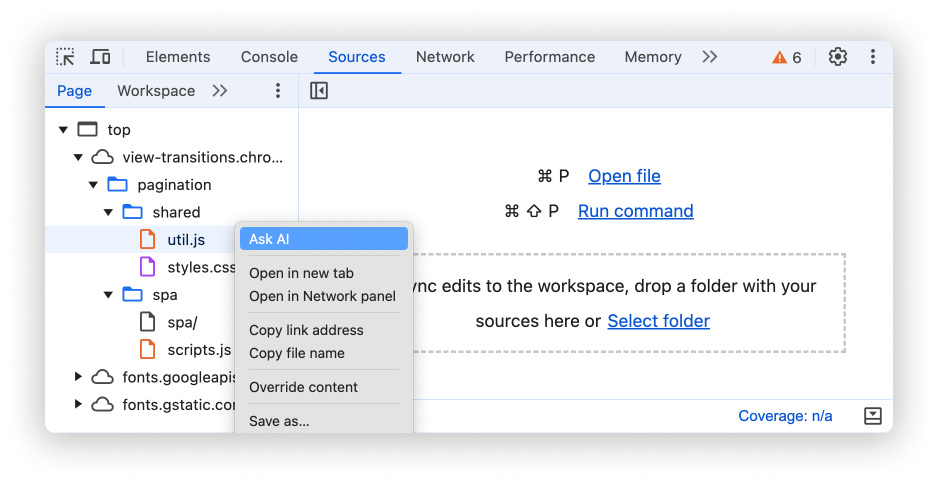
Lorsque vous ouvrez l'assistance IA de cette manière, le fichier sélectionné est présélectionné comme contexte pour la conversation.
Vous pouvez également cliquer sur le bouton flottant lorsque vous pointez sur un fichier.
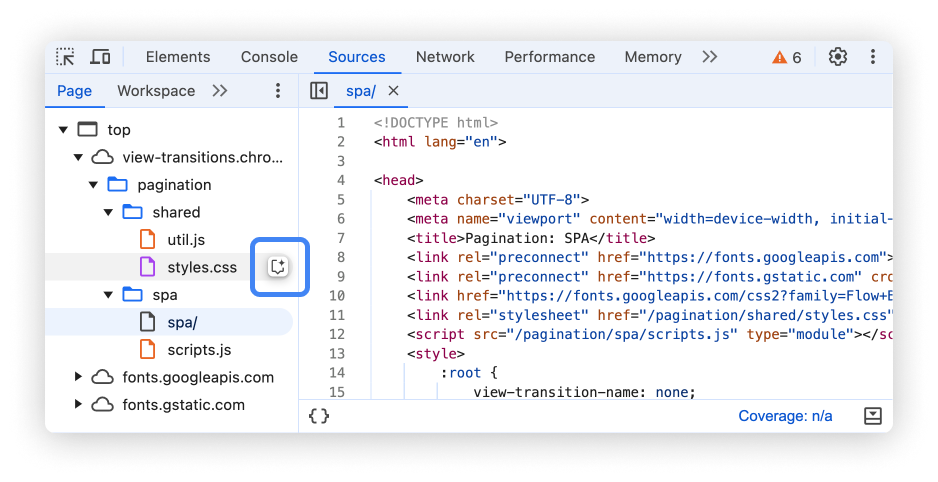
Depuis le menu de commandes
Pour ouvrir l'assistance IA à partir du menu de commandes, saisissez AI, puis exécutez la commande Afficher l'assistance IA, qui comporte le badge Tiroir à côté.
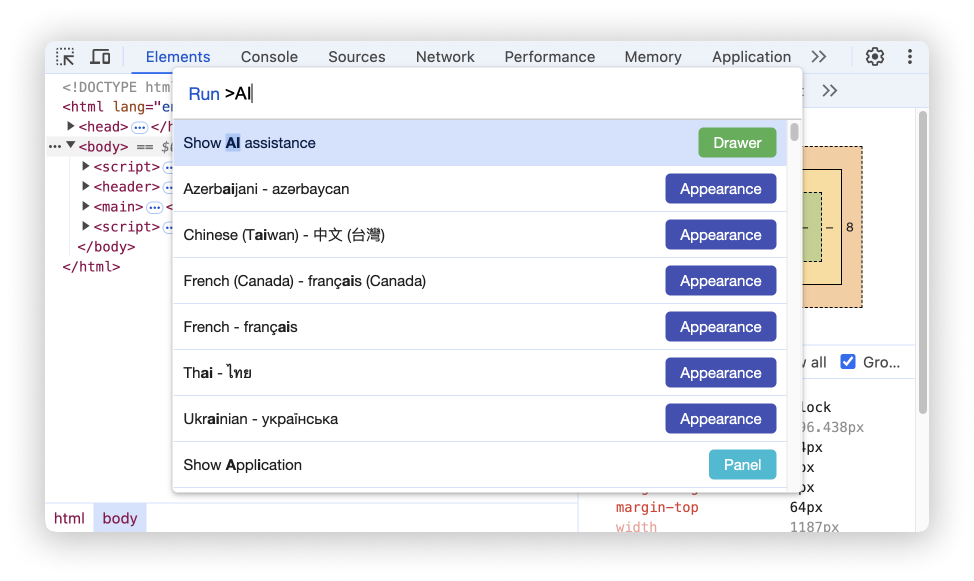
Dans le menu "Plus d'outils"
Vous pouvez également sélectionner Plus d'options > Plus d'outils > Assistance IA en haut à droite.
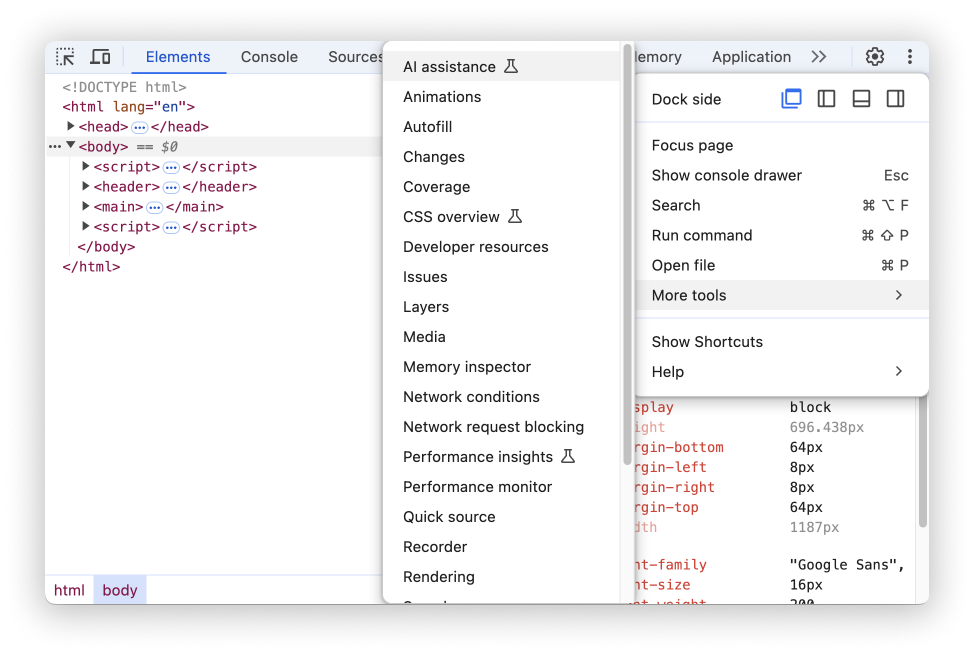
Contexte de la conversation
Le fichier sélectionné est utilisé comme contexte pour votre conversation avec l'assistance IA. Une référence à ce fichier est indiquée en bas à gauche du panneau.
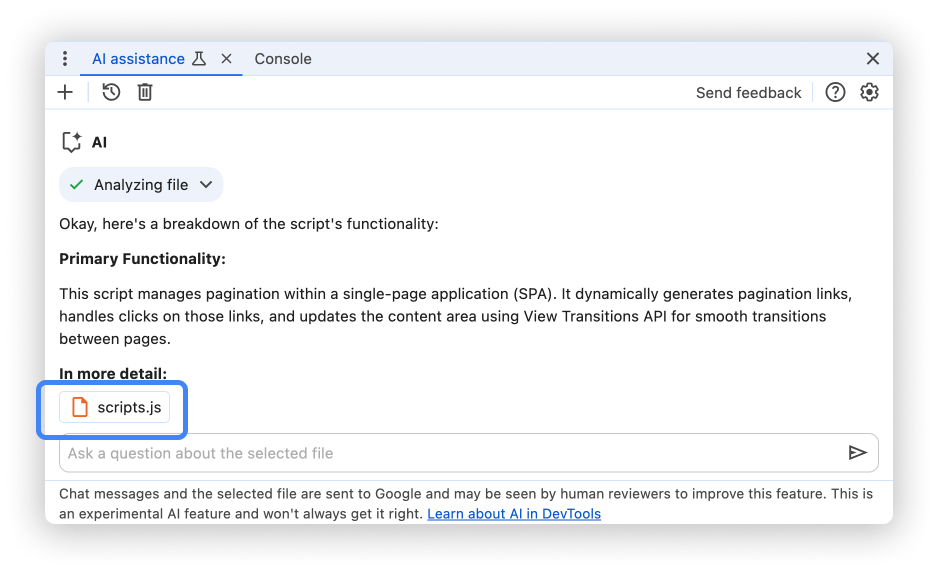
Modifiez le contexte en cliquant sur un autre fichier dans le panneau "Sources".
L'assistance IA utilise le nom, l'URL, la carte source (si disponible) et le contenu du fichier sélectionné pour répondre à vos questions.
Cliquez sur le bouton dans le chip Analyzing file après avoir démarré une conversation pour afficher les données brutes utilisées par l'assistance IA.
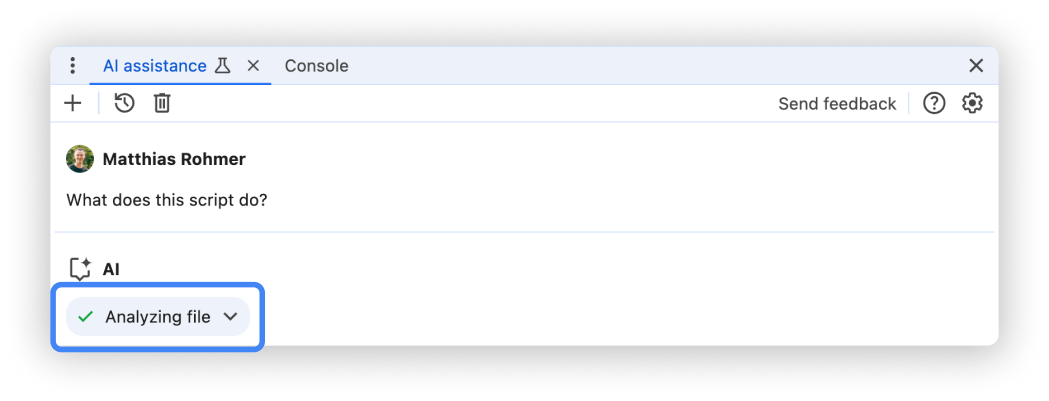
Requêtes
Lorsque vous démarrez une conversation, l'assistance IA pour les fichiers vous propose des exemples de requêtes pour vous aider à vous lancer rapidement.
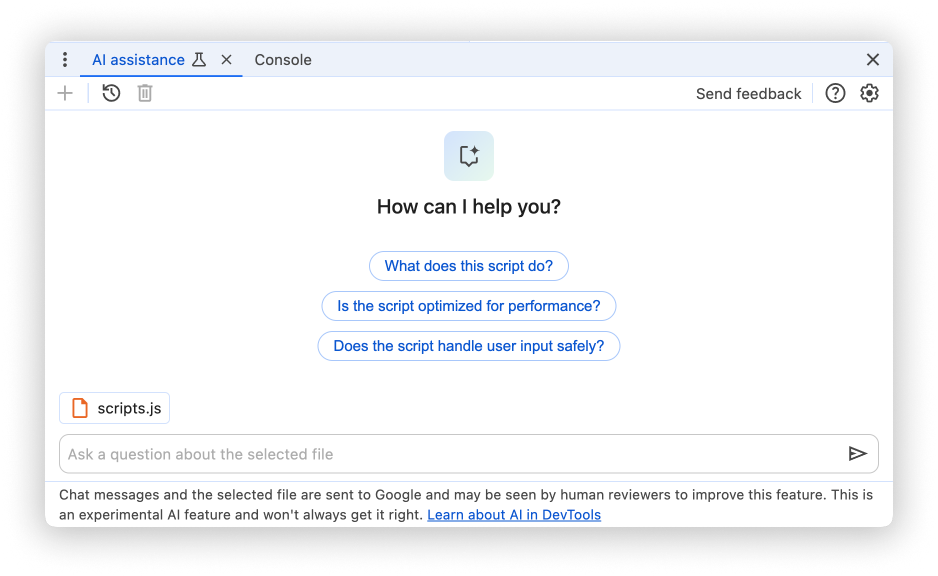
Cliquez sur l'une des requêtes pour préremplir le champ de saisie de requête en bas du panneau.
Vous pouvez également saisir votre propre requête ou question dans le champ de saisie.
Pour envoyer une requête, appuyez sur Enter ou cliquez sur la flèche à droite du champ de saisie.
Aucune réponse fournie
L'assistance IA peut ne pas fournir de réponses pour diverses raisons.
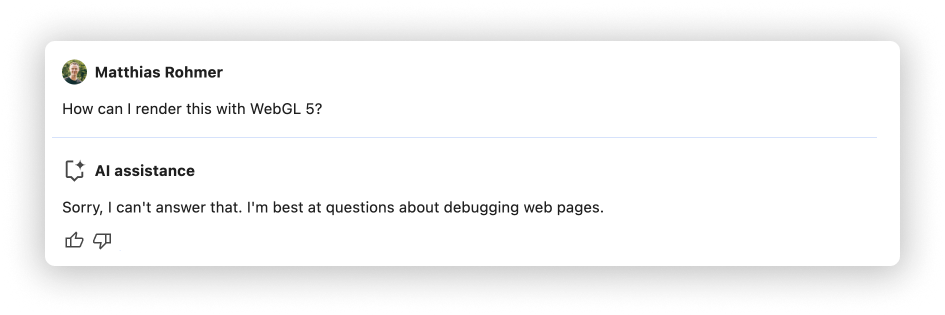
Si vous pensez que votre requête est un sujet que l'assistance IA devrait pouvoir aborder, signalez un bug.
Historique de la conversation
Une fois que vous avez commencé une conversation, chaque réponse suivante est basée sur vos interactions précédentes avec l'IA.
L'assistance IA enregistre l'historique de vos conversations entre les sessions. Vous pouvez ainsi accéder à vos discussions précédentes même après le rechargement de DevTools ou de Chrome.
Utilisez les commandes en haut à gauche du panneau pour contrôler votre historique des conversations.
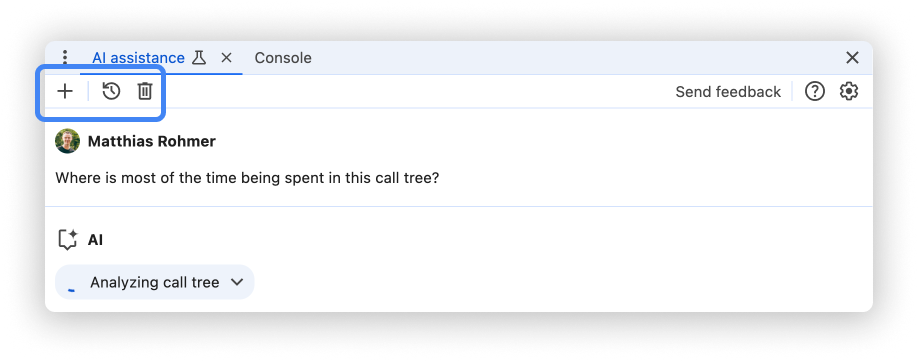
Mesurer une distance
Pour démarrer une nouvelle conversation avec le contexte de conversation actuellement sélectionné, cliquez sur le bouton .
Continuer
Pour poursuivre une conversation passée, cliquez sur le bouton et sélectionnez-la dans le menu contextuel.
Supprimer
Pour supprimer une conversation de l'historique, cliquez sur le bouton .
Noter des réponses et envoyer des commentaires
L'assistance IA est une fonctionnalité expérimentale. C'est pourquoi nous cherchons activement à recueillir vos commentaires pour savoir comment améliorer la qualité des réponses et l'expérience globale.
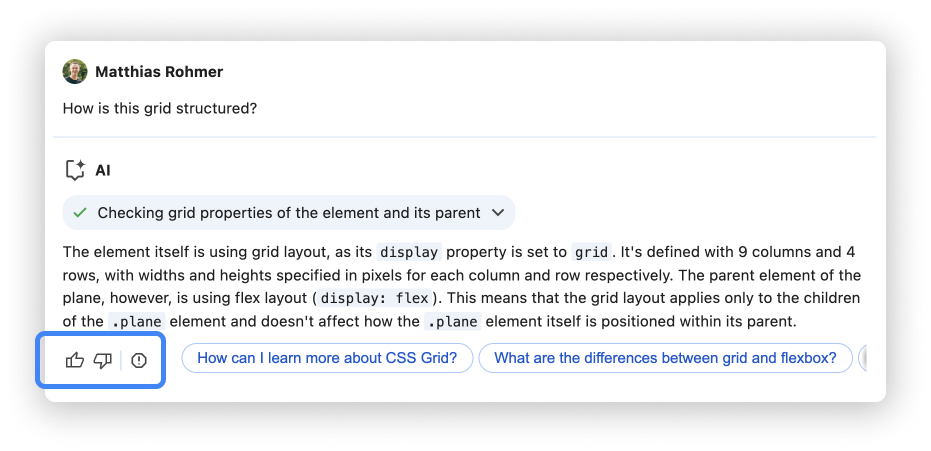
Voter pour des réponses
Évaluez une réponse à l'aide des boutons J'aime et Je n'aime pas situés sous la réponse.
Signaler des réponses
Pour signaler du contenu inapproprié, cliquez sur le bouton à côté des boutons de vote.

